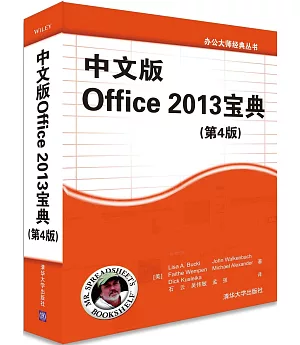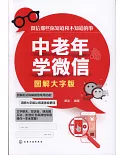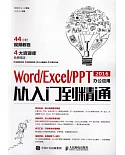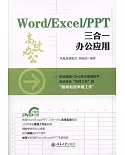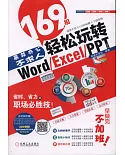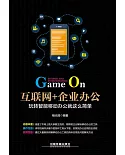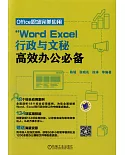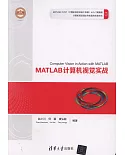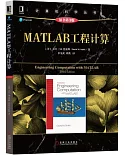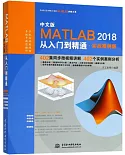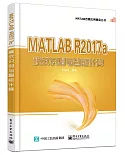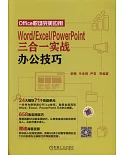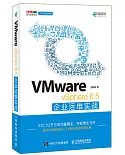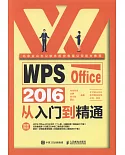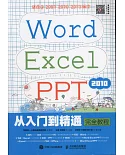「金玉之合」——五位頂尖專家聯袂打造的精彩Microsoft Offi ce大全書籍
《中文版Office 2013寶典(第4版) 是一座蘊藏豐富的知識寶庫,融匯了Microsoft Office 2013套件中最受用戶歡迎的功能。本書將 中文版Excel 2013寶典(第8版) 、Word 2013 Bible 、PowerPoint 2013 Bible 和 中文版Access
2013寶典(第7版)的最精彩篇章和各位作者的專長完美地融為一體,使讀者能快速了解Offi ce 2013的核心程序,並獲得關於Publisher、Outlook、OneNote
和OneDrive等重要工具的寶貴幫助信息。如果你想汲取到更多Offi ce 2013知識精髓,請認真閱讀這本必備書籍吧!
目錄
第Ⅰ部分 Office的公共功能
第1章 歡迎使用Microsoft Office 2013 3
1.1 Office應用程序簡介 3
1.1.1 Word 4
1.1.2 Excel 5
1.1.3 PowerPoint 7
1.1.4 Outlook 8
1.2 其他Office應用程序 8
1.2.1 Publisher 8
1.2.2 Access 9
1.2.3 OneNote 10
1.3 新功能預覽 11
1.4 啟動應用程序 12
1.5 關閉應用程序 13
1.6 查找文件 14
1.7 獲取幫助信息 15
1.7.1 瀏覽幫助內容 15
1.7.2 搜索Office.com 16
1.8 小結 17
第2章 Office導航 18
2.1 Office的外觀 18
2.2 更快創建文件的界面 19
2.3 使用應用程序的開始屏幕 21
2.4 Office應用程序的屏幕 21
2.4.1 標題欄 22
2.4.2 功能區 22
2.4.3 快速訪問工具欄 25
2.4.4 庫和實時預覽 26
2.4.5 浮動工具欄 28
2.4.6 快捷菜單和上下文命令按鈕 29
2.4.7 增強的屏幕提示 30
2.4.8 對話框和啟動器 31
2.4.9 任務窗格 31
2.4.10 狀態欄 32
2.5 「文件」選項卡 33
2.5.1 顯示和關閉選項卡 34
2.5.2 查找最近的文檔並鎖定 34
2.6 控制功能區的顯示 35
2.7 手勢和觸摸導航 36
2.8 設置應用程序選項 36
2.8.1 找到需要的選項 37
2.8.2 「高級」的判斷標准 38
2.9 使用對話框 38
2.9.1 導航對話框 39
2.9.2 選項卡式對話框 39
2.10 小結 40
第3章 掌握基本操作 41
3.1 操作文件 41
3.1.1 Office 2013中的文件格式 42
3.1.2 新建空白文件 43
3.1.3 使用文檔模板創建文件 44
3.1.4 保存和命名文件 46
3.1.5 打開文件 47
3.1.6 關閉文件 50
3.2 打印文件 50
3.2.1 基本預覽和打印 51
3.2.2 設置頁面設計 52
3.2.3 選擇打印設置並進行打印 53
3.3 使用多個窗口 55
3.3.1 切換到另一個文件或應用程序窗口 55
3.3.2 排列窗口 55
3.4 移動和復制信息 56
3.4.1 了解剪貼板 56
3.4.2 選擇信息 57
3.4.3 復制 57
3.4.4 剪切 58
3.4.5 粘貼 58
3.5 撤消和重做操作 60
3.6 查找和替換 60
3.7 使用「定位」功能 62
3.8 拼寫檢查 62
3.9 自動更正、自動套用格式和操作 64
3.10 樣式和實時預覽 65
3.11 使用用戶帳戶 66
3.12 小結 67
第Ⅱ部分 使用Word 2013創建文檔
第4章 創建文檔 71
4.1 創建空白文件 71
4.1.1 輸入文字 72
4.1.2 使用自動換行 72
4.1.3 插入與改寫 73
4.1.4 使用默認制表位 73
4.1.5 創建新段落 74
4.2 利用模板創建文件 74
4.2.1 可用的文檔模板 75
4.2.2 利用模板創建文件 77
4.2.3 使用模板內容 77
4.3 打開已有的文件 78
4.4 保存操作和文件格式 80
4.4.1 保存為Word文件 80
4.4.2 轉換為另一種格式 81
4.5 與Word早期版本的兼容性 83
4.5.1 理解.docx 83
4.5.2 使用兼容性檢查器 84
4.5.3 使用.doc格式還是.docx格式? 84
4.5.4 保存為.doc格式 85
4.5.5 Microsoft Office兼容包 85
4.5.6 把.docx文件轉換為.docm文件 85
4.6 導航及選擇文本的提示和技巧 86
4.6.1 選擇文本 86
4.6.2 使用「導航」窗格 88
4.6.3 鍵盤快捷鍵 88
4.7 給手頭的任務選擇合適的Word視圖 90
4.7.1 頁面視圖 90
4.7.2 「草稿」視圖 91
4.7.3 閱讀視圖和對象縮放 92
4.7.4 Web版式視圖 93
4.7.5 大綱視圖(主控文檔工具) 93
4.7.6 恢復閱讀 94
4.7.7 顯示和隱藏標尺 94
4.7.8 拆分視圖 95
4.8 小結 95
第5章 字體/字符格式 96
5.1 Word中文本的格式化方式 96
5.2 直接格式化字符或用樣式格式化字符 97
5.3 應用字符格式 99
5.3.1 格式設置技巧 99
5.3.2 使用「開始」選項卡上的「字體」組 101
5.3.3 通過「字體」對話框來格式化 108
5.3.4 浮動工具欄 110
5.3.5 文本效果和版式 110
5.3.6 字符格式的鍵盤快捷鍵 111
5.4 小結 112
第6章 段落格式 113
6.1 樣式與段落格式 113
6.2 查找段落格式工具 114
6.2.1 段落格式屬性 115
6.2.2 段落格式設置技巧 117
6.3 帶段落格式的結構化文本 117
6.3.1 添加縮進 117
6.3.2 改變文本的對齊方式 119
6.3.3 改變間距 119
6.3.4 設置和使用制表位 121
6.4 用段落裝飾設置文本 124
6.4.1 編號/項目符號 124
6.4.2 換行和分頁控制 125
6.4.3 給段落添加底紋 126
6.4.4 邊框和方框 127
6.4.5 打印和查看警告 128
6.5 小結 129
第7章 使用樣式創建美觀的文檔 130
7.1 使用「樣式」組應用樣式 130
7.1.1 使用樣式庫中的樣式 132
7.1.2 使用「樣式」窗格應用樣式 133
7.1.3 重新應用或重置樣式 135
7.1.4 清除選中文本的所有樣式 135
7.2 創建和修改樣式 136
7.2.1 修改已有的樣式 136
7.2.2 從頭創建樣式 137
7.3 通過樣式集修改整個文檔 138
7.3.1 應用「樣式集」 138
7.3.2 創建和刪除「樣式集」 139
7.3.3 改變主意 141
7.4 管理樣式 141
7.4.1 在「樣式」窗格中選擇要顯示的樣式 141
7.4.2 從庫中刪除樣式 142
7.4.3 推薦使用的樣式 142
7.4.4 限制的樣式 142
7.4.5 刪除樣式 143
7.5 樣式檢查器 144
7.6 小結 144
第8章 用節和其他方法控制文檔的外觀 145
8.1 改變基本的頁面設置 145
8.1.1 使用「頁面設置」對話框 145
8.1.2 頁邊距 146
8.1.3 紙張方向 147
8.1.4 紙張大小 148
8.2 節格式 149
8.2.1 分節符 149
8.2.2 插入或刪除分節符 149
8.2.3 自動分節符 150
8.2.4 樣式、節格式和段落格式 150
8.2.5 保存節格式以便重復使用 151
8.2.6 節中的頁面布局 152
8.3 頁眉和頁腳概述 154
8.3.1 頁眉和頁腳層 155
8.3.2 合並頁眉頁腳與文檔的節 155
8.4 頁眉和頁腳的導航與設計 156
8.4.1 插入庫中的頁眉或頁腳 156
8.4.2 編輯頁眉和頁腳區 156
8.4.3 使用頁眉和頁腳樣式 156
8.4.4 鏈接到前一條頁眉 157
8.4.5 首頁不同 157
8.4.6 奇偶頁不同 157
8.4.7 顯示文檔文字 158
8.4.8 設置紙張頁邊距 158
8.5 在頁眉和頁腳中添加內容 159
8.5.1 頁碼 159
8.5.2 添加文檔信息 161
8.5.3 在側邊中添加內容 161
8.5.4 在頁眉和頁腳中添加圖形 162
8.6 改變分欄 162
8.6.1 在分欄之間添加一條線 164
8.6.2 使用水平標尺格式化分欄 164
8.6.3 使用分節符改變分欄 165
8.6.4 分欄的平衡 165
8.7 添加和刪除頁面邊框 166
8.8 高效地使用主題 167
8.8.1 理解和應用主題 167
8.8.2 主題元素或組件 169
8.8.3 樣式集和段落間距 171
8.8.4 保存自定義的主題 172
8.8.5 設置默認主題 172
8.9 小結 173
第9章 在文檔中添加表格和圖形 174
9.1 表格快速入門 174
9.2 表格基礎知識 175
9.2.1 從頭開始插入表格 175
9.2.2 管理「自動調整」操作 176
9.2.3 基於現有數據插入表格 178
9.2.4 選擇、復制和移動表格 180
9.2.5 修改表格屬性 182
9.3 表格布局和設計 184
9.3.1 修改表格布局 185
9.3.2 表格中的數學計算 191
9.3.3 修改表格設計 192
9.4 添加形狀 196
9.5 插入來自文件的圖片 197
9.5.1 添加圖片 198
9.5.2 支持的圖片文件格式 199
9.6 添加聯機圖片 200
9.7 粘貼或捕捉圖片 201
9.7.1 粘貼圖片 201
9.7.2 獲得屏幕截圖 202
9.8 操作插入的圖片和其他圖形 203
9.8.1 控制圖片的定位 203
9.8.2 移動圖片 206
9.8.3 調整大小、旋轉和裁剪圖片 207
9.8.4 格式化圖片或形狀 209
9.9 創建藝術字 212
9.9.1 從頭開始創建藝術字 213
9.9.2 從選中文字中創建藝術字 214
9.10 插入SmartArt 216
9.10.1 更改布局、樣式和顏色 217
9.10.2 添加形狀 218
9.10.3 更改形狀樣式和其他格式 219
9.11 排列圖片和其他對象 219
9.12 使用選擇窗格 220
9.13 小結 221
第10章 數據文檔和郵件合並 222
10.1 預覽郵件合並過程 222
10.2 數據的考慮 223
10.3 數據文件格式 223
10.3.1 輸入新列表 224
10.3.2 Word和文本文件 227
10.3.3 Outlook 229
10.3.4 Excel 229
10.3.5 Access 230
10.3.6 HTML文件 230
10.4 選擇數據文檔類型 230
10.5 附加數據源 232
10.6 組合數據文檔 236
10.6.1 添加合並域 237
10.6.2 規則 239
10.6.3 更新標簽 240
10.6.4 預覽結果 241
10.6.5 查找收件人 242
10.6.6 突出顯示合並域 242
10.6.7 檢查錯誤 243
10.6.8 完成合並 243
10.7 郵件合並任務窗格/向導 245
10.7.1 第1步:選擇文檔類型 245
10.7.2 第2步:正在啟動文檔 245
10.7.3 第3步:選擇收件人 246
10.7.4 第4步:撰寫電子郵件 246
10.7.5 第5步:預覽電子郵件 247
10.7.6 第6步:完成合並 247
10.8 小結 247
第11章 管理文檔安全性、修訂和批注 249
11.1 保護類型 249
11.1.1 使用數字簽名 250
11.1.2 文檔檢查器(刪除私人/個人信息) 254
11.1.3 格式和編輯限制 255
11.1.4 在打開和/或修改Word文檔時應用密碼 258
11.2 批注和修訂 259
11.2.1 查看批注和修訂 259
11.2.2 各個編輯者的修訂 261
11.2.3 顯示標記 262
11.2.4 顯示以供審閱 263
11.3 接受和放棄修訂 263
11.4 合並協作的文檔 264
11.5 比較文檔 264
11.5.1 保護 266
11.5.2 獲得更多的屏幕空間 267
11.6 合並包含修訂的文檔 267
11.6.1 合並多個包含更改的文檔 267
11.6.2 運行「合並文檔」命令 268
11.7 小結 268
第Ⅲ部分 在Excel 2013中處理數字
第12章 使用Excel工作表和工作簿 271
12.1 Excel的用途 271
12.2 Excel 2013中的新增功能 272
12.3 了解工作簿和工作表 272
12.4 在工作表中導航 274
12.4.1 使用鍵盤導航 275
12.4.2 使用鼠標導航 276
12.5 Excel的功能區選項卡簡介 276
12.5.1 功能區選項卡 277
12.5.2 上下文選項卡 277
12.6 創建第一個Excel工作表 278
12.6.1 啟動工作表 278
12.6.2 填入月份名稱 278
12.6.3 輸入銷售數據 279
12.6.4 設置數字格式 279
12.6.5 創建美觀的工作表 280
12.6.6 對值求和 280
12.6.7 創建圖表 280
12.6.8 打印工作表 280
12.6.9 保存工作簿 282
12.7 小結 282
第13章 輸入和編輯工作表數據 283
13.1 探討數據類型 283
13.1.1 數值簡介 283
13.1.2 文本輸入簡介 284
13.1.3 公式簡介 284
13.2 在工作表中輸入文本和值 285
13.3 在工作表中輸入日期和時間 286
13.3.1 輸入日期值 286
13.3.2 輸入時間值 286
13.4 修改單元格內容 286
13.4.1 清除單元格內容 287
13.4.2 替換單元格內容 287
13.4.3 編輯單元格內容 287
13.4.4 一些方便的數據輸入技巧 288
13.5 應用數字格式 295
13.5.1 使用自動數字格式 295
13.5.2 使用功能區設置數字格式 296
13.5.3 使用快捷鍵設置數字格式 296
13.5.4 使用「設置單元格格式」對話框設置數字格式 296
13.6 小結 298
第14章 基本的工作表和單元格區域操作 299
14.1 Excel工作表的基礎知識 299
14.1.1 使用Excel窗口 299
14.1.2 激活工作表 301
14.1.3 在工作簿中添加新的工作表 302
14.1.4 刪除不再需要的工作表 302
14.1.5 更改工作表的名稱 303
14.1.6 更改表標簽的顏色 303
14.1.7 重新排列工作表 303
14.1.8 隱藏工作表和取消隱藏工作表 304
14.2 控制工作表視圖 305
14.2.1 放大或縮小工作表 305
14.2.2 在多個窗口中查看同一個工作表 306
14.2.3 並排比較工作表 307
14.2.4 將工作表窗口拆分為幾個窗格 307
14.2.5 通過凍結窗格保持標題可見 307
14.2.6 使用監視窗口監視單元格 309
14.3 操作行和列 310
14.3.1 插入行和列 310
14.3.2 刪除行和列 311
14.3.3 隱藏行和列 311
14.3.4 改變列寬和行高 311
14.4 了解單元格和單元格區域 312
14.4.1 選擇單元格區域 313
14.4.2 選擇整行和整列 314
14.4.3 選擇非連續單元格區域 315
14.4.4 選擇多個工作表的單元格區域 315
14.4.5 選擇特殊類型的單元格 317
14.4.6 通過搜索選擇單元格 318
14.5 復制或移動單元格區域 319
14.5.1 使用功能區命令復制 320
14.5.2 使用快捷菜單命令和快捷鍵復制 320
14.5.3 使用拖放方法來復制或移動 322
14.5.4 復制到鄰近單元格 322
14.5.5 將一個單元格區域復制到其他表 322
14.5.6 使用Office剪貼板進行粘貼 323
14.5.7 以特殊方式粘貼 324
14.5.8 使用「選擇性粘貼」對話框 325
14.6 通過名稱使用單元格區域 327
14.6.1 在工作簿中創建區域名稱 327
14.6.2 管理名稱 329
14.7 為單元格添加批注 330
14.7.1 設置批注格式 331
14.7.2 進一步操作批注 332
14.8 小結 332
第15章 公式與函數 334
15.1 公式基礎知識 334
15.1.1 在公式中使用運算符 335
15.1.2 公式中運算符的優先級 336
15.1.3 在公式中使用函數 337
15.2 在工作表中輸入公式 339
15.2.1 手動輸入公式 341
15.2.2 使用指向方法輸入公式 341
15.2.3 將區域名稱粘貼到公式中 341
15.2.4 在公式中插入函數 342
15.2.5 關於函數輸入的提示 343
15.3 編輯公式 344
15.4 在公式中使用單元格引用 344
15.4.1 使用相對、絕對和混合引用 344
15.4.2 更改引用類型 346
15.4.3 引用工作表外的單元格 346
15.5 在表格中使用公式 348
15.5.1 匯總表格中的數據 348
15.5.2 在表格中使用公式 349
15.5.3 引用表格中的數據 350
15.6 更正常見的公式錯誤 350
15.6.1 處理循環引用 351
15.6.2 指定計算公式的時間 352
15.7 關於使用公式的提示 353
15.7.1 不要直接使用數值 353
15.7.2 將編輯欄用作計算器 353
15.7.3 精確復制公式 353
15.7.4 將公式轉換為數值 354
15.8 小結 354
第16章 使用日期和時間 355
16.1 Excel中的日期和時間處理 355
16.1.1 理解日期序列號 355
16.1.2 輸入日期 356
16.1.3 理解時間序列號 358
16.1.4 輸入時間 358
16.1.5 設置日期和時間格式 359
16.1.6 關於日期的問題 360
16.2 與日期相關的工作表函數 361
16.2.1 顯示當前日期 362
16.2.2 顯示任何日期 362
16.2.3 生成日期序列 363
16.2.4 將非日期字符串轉換為日期 364
16.2.5 計算兩個日期之間的天數 364
16.2.6 計算兩個日期之間的工作日數 365
16.2.7 使用工作日推算日期 366
16.2.8 計算兩個日期之間的年數 366
16.2.9 計算一個人的年齡 367
16.2.10 確定日期是一年中的第幾天 367
16.2.11 確定日期是周幾 368
16.2.12 確定日期是一年中的第幾周 368
16.2.13 確定最近一個周日的日期 369
16.2.14 確定特定日期后一周中某一天第一次出現的日期 369
16.2.15 確定某月中第n次出現一周中某一天的日期 369
16.2.16 計算節日的日期 370
16.2.17 確定一個月中最后一天的日期 372
16.2.18 確定某一年是否為閏年 372
16.2.19 確定一個日期所在的季度 372
16.3 與時間相關的函數 372
16.3.1 顯示當前時間 373
16.3.2 顯示任意時間 373
16.3.3 計算兩個時間之間的間隔 374
16.3.4 對超過24小時的時間求和 375
16.3.5 轉換軍事時間 376
16.3.6 將小數小時、分鍾或秒鍾轉換為時間 376
16.3.7 為時間增加小時、分鍾或秒鍾 377
16.3.8 舍入時間值 377
16.3.9 處理不代表一天中實際時間的時間值 377
16.4 小結 378
第17章 創建計數和求和公式 379
17.1 對工作表單元格計數和求和 379
17.2 基本計數公式 380
17.2.1 計算單元格總數 381
17.2.2 計算空單元格數 381
17.2.3 計算非空單元格數 382
17.2.4 計算數字單元格數 382
17.2.5 計算文本單元格數 382
17.2.6 計算非文本單元格數 382
17.2.7 計算邏輯值數 383
17.2.8 計算區域內的錯誤值數 383
17.3 高級計數公式 383
17.3.1 使用COUNTIF函數計算單元格數 383
17.3.2 基於多個條件計算單元格數 384
17.3.3 計算出現頻率最高的項數 387
17.3.4 計算特定文本出現的次數 387
17.3.5 計算唯一值的數量 388
17.3.6 創建頻率分布 389
17.4 求和公式 392
17.4.1 對單元格區域內的所有單元格求和 393
17.4.2 計算累積和 393
17.4.3 求和時忽略錯誤 394
17.4.4 對最大的n個值求和 394
17.5 使用單個條件的條件求和 395
17.5.1 僅對負值求和 396
17.5.2 基於不同的單元格區域對值求和 396
17.5.3 基於文本比較求和 396
17.5.4 基於日期比較求和 396
17.6 使用多個條件的條件求和 397
17.6.1 使用「與」條件 397
17.6.2 使用「或」條件 397
17.6.3 結合使用「與」和「或」條件 398
17.7 小結 398
第18章 圖表制作入門 399
18.1 圖表的含義 399
18.2 理解Excel如何處理圖表 400
18.2.1 嵌入式圖表 401
18.2.2 圖表工作表 401
18.3 創建圖表 403
18.4 創建和自定義圖表 403
18.4.1 選擇數據 404
18.4.2 選擇圖表類型 404
18.4.3 嘗試不同的樣式 405
18.4.4 嘗試不同的布局 405
18.4.5 嘗試其他數據視圖 406
18.4.6 嘗試其他圖表類型 407
18.5 操作圖表 408
18.5.1 調整圖表大小 408
18.5.2 移動圖表 409
18.5.3 復制圖表 409
18.5.4 刪除圖表 409
18.5.5 添加圖表元素 409
18.5.6 移動和刪除圖表元素 409
18.5.7 設置圖表元素的格式 410
18.5.8 打印圖表 411
18.6 了解圖表類型 411
18.7 小結 413
第19章 通過圖形呈現數據 414
19.1 創建表格 414
19.2 更改表格的外觀 416
19.3 處理表格 417
19.3.1 導航表格 418
19.3.2 選擇表格的某部分 418
19.3.3 添加新行或新列 418
19.3.4 刪除行或列 419
19.3.5 處理匯總行 419
19.3.6 刪除表格中的重復行 420
19.3.7 表格的排序和篩選 421
19.3.8 將表格轉換回區域 423
19.4 條件格式簡介 423
19.4.1 指定條件格式 424
19.4.2 可以應用的格式類型 425
19.4.3 自定義規則 425
19.5 使用圖形的條件格式 426
19.5.1 使用數據條 426
19.5.2 使用色階 428
19.5.3 使用圖標集 429
19.5.4 創建基於公式的規則 431
19.5.5 相對引用與絕對引用 432
19.5.6 條件格式公式示例 432
19.6 使用條件格式 434
19.6.1 管理規則 434
19.6.2 復制包含條件格式的單元格 435
19.6.3 刪除條件格式 435
19.6.4 定位包含條件格式的單元格 435
19.7 迷你圖簡介 436
19.8 迷你圖的類型 436
19.9 創建迷你圖 437
19.10 自定義迷你圖 438
19.10.1 調整迷你圖單元格的大小 439
19.10.2 處理隱藏或缺少數據的情況 439
19.10.3 更改迷你圖的顏色和線寬 439
19.10.4 突出顯示特定的數據點 440
19.10.5 調整迷你圖坐標軸的最小值和最大值 440
19.10.6 指定日期坐標軸 441
19.11 自動更新迷你圖 442
19.12 給動態區域顯示迷你圖 442
19.13 小結 443
第Ⅳ部分 使用PowerPoint 2013交流和傳達信息
第20章 PowerPoint 2013簡介 447
20.1 PowerPoint的用戶和使用它的原因 447
20.2 PowerPoint 2013的新增功能 449
20.1.1 雲集成 449
20.2.2 開始屏幕 449
20.2.3 改進的形狀合並 449
20.2.4 改進的智能捕捉功能 450
20.2.5 改進的批注 451
20.2.6 OneDrive集成 451
20.2.7 聯機圖片和視頻 451
20.2.8 改進的演示者工具 452
20.2.9 其他新功能 452
20.3 啟動和退出PowerPoint 453
20.4 更改視圖 454
20.4.1 普通和大綱視圖 455
20.4.2 幻燈片瀏覽視圖 456
20.4.3 幻燈片放映視圖和閱讀視圖 456
20.4.4 備注頁視圖 458
20.5 縮放 458
20.6 啟用可選的顯示元素 459
20.6.1 標尺 459
20.6.2 網格線 460
20.6.3 參考線 461
20.6.4 顏色/灰度/黑白模式視圖 461
20.7 給同一個演示文稿打開新的顯示窗口 462
20.7.1 排列窗口 462
20.7.2 切換窗口 462
20.8 小結 462
第21章 創建演示文稿、幻燈片和文本 464
21.1 開始新的演示文稿 464
21.1.1 從頭創建演示文稿 465
21.1.2 在模板上開始創建演示文稿 465
21.1.3 使用個人模板 466
21.1.4 基於現有內容創建新演示文稿 467
21.2 保存工作 468
21.2.1 保存位置 468
21.2.2 首次保存 469
21.2.3 繼續保存 471
21.2.4 更改驅動器和文件夾 471
21.2.5 使用不同格式保存 472
21.2.6 指定保存選項 476
21.3 設置文件訪問密碼 477
21.4 關閉和重新打開演示文稿 479
21.4.1 關閉演示文稿 479
21.4.2 打開演示文稿 479
21.4.3 打開使用其他程序創建的文件 481
21.4.4 找到要打開的演示文稿文件 482
21.5 設置文件屬性 483
21.6 創建新幻燈片 484
21.6.1 從「大綱」窗格創建新的幻燈片 484
21.6.2 從「縮略圖」窗格創建幻燈片 485
21.6.3 從「版式」創建幻燈片 486
21.6.4 復制幻燈片 486
21.7 插入來自外部源的內容 487
21.7.1 從其他演示文稿復制幻燈片 487
21.7.2 從「大綱」插入新幻燈片 488
21.7.3 將Word文檔作為新演示文稿打開 490
21.7.4 從網頁導入文本 490
21.8 管理幻燈片 491
21.8.1 選擇幻燈片 491
21.8.2 刪除幻燈片 492
21.8.3 撤消誤操作 493
21.8.4 重新排列幻燈片 493
21.9 使用內容占位符 494
21.9.1 在占位符中插入內容 495
21.9.2 占位符與手動插入的對象 495
21.10 手動創建文本框 495
21.10.1 使用手動文本框的時機 496
21.10.2 手動創建文本框 497
21.11 使用文本框 498
21.11.1 選擇文本框 498
21.11.2 調整文本框大小 498
21.11.3 定位文本框 499
21.11.4 更改文本框的「自動調整」行為 500
21.12 小結 501
第22章 使用版式、主題和母版 503
22.1 了解版式和主題 503
22.1.1 主題與模板 504
22.1.2 主題的存儲位置 504
22.1.3 主題、版式和「幻燈片母版」視圖 505
22.2 更改幻燈片的版式 506
22.3 應用主題 507
22.3.1 應用「主題」庫中的主題 508
22.3.2 應用主題或模板文件中的主題 509
22.3.3 應用主題的變體 509
22.4 管理主題 510
22.4.1 創建新的主題 510
22.4.2 重命名主題 511
22.4.3 刪除主題 511
22.4.4 從其他演示文稿復制主題 512
22.5 更改顏色、字體和效果 512
22.5.1 顏色占位符 512
22.5.2 切換顏色主題 513
22.5.3 字體占位符 514
22.5.4 切換字體主題 514
22.5.5 更改效果主題 514
22.5.6 創建自定義顏色主題 516
22.5.7 創建自定義字體主題 517
22.5.8 與其他人共享自定義顏色或字體主題 518
22.5.9 刪除自定義顏色或字體主題 518
22.6 更改背景 518
22.6.1 應用背景樣式 519
22.6.2 應用自定義的背景填充 520
22.6.3 使用背景圖形 521
22.7 使用占位符 522
22.7.1 設置占位符格式 523
22.7.2 移動、刪除或恢復占位符 523
22.7.3 在幻燈片上顯示日期、編號和頁腳 524
22.8 自定義和創建版式 526
22.8.1 內容占位符 526
22.8.2 添加自定義占位符 526
22.8.3 刪除和恢復自定義占位符 527
22.8.4 在版式中覆蓋幻燈片母版格式 527
22.8.5 創建新版式 528
22.8.6 重命名版式 528
22.8.7 復制和刪除版式 528
22.8.8 在幻燈片母版之間復制版式 529
22.9 管理幻燈片母版 529
22.9.1 創建和刪除幻燈片母版 529
22.9.2 重命名幻燈片母版 530
22.9.3 保留幻燈片母版 530
22.10 小結 531
第23章 使用表格和圖表 532
23.1 創建新的表格 532
23.1.1 使用「插入表格」對話框創建表格 533
23.1.2 使用「表格」按鈕創建表格 533
23.1.3 繪制表格 534
23.2 在表格中移動 535
23.3 選擇行、列和單元格 536
23.4 編輯表格結構 537
23.4.1 調整整個表格的大小 537
23.4.2 插入或刪除行和列 537
23.4.3 合並和拆分單元格 538
23.5 應用表格樣式 539
23.6 設置表格單元格格式 540
23.6.1 更改行高和列寬 540
23.6.2 表格邊距和對齊 540
23.6.3 應用邊框 541
23.6.4 應用填充 542
23.6.5 對表格應用陰影 544
23.6.6 對表格應用三維效果 545
23.6.7 更改文本對齊方式 545
23.6.8 更改文字方向 546
23.7 圖表簡介 546
23.8 啟動新圖表 547
23.9 使用圖表數據 549
23.9.1 按行與按列進行繪制 549
23.9.2 重新定義數據區域 550
23.9.3 篩選圖表數據 551
23.10 圖表類型和圖表布局預設 552
23.11 使用圖表元素 553
23.11.1 使用圖表標題 555
23.11.2 使用坐標軸標題 556
23.11.3 使用圖例 557
23.11.4 添加數據標簽 558
23.11.5 添加數據表 560
23.12 控制坐標軸 561
23.12.1 顯示或隱藏坐標軸 561
23.12.2 設置坐標軸刻度選項 561
23.12.3 設置數字格式 564
23.13 設置圖表格式 565
23.13.1 應用圖表樣式 567
23.13.2 設置圖表區和繪圖區格式 568
23.13.3 設置圖例格式 568
23.13.4 設置網格線和背景牆格式 569
23.13.5 設置數據系列格式 569
23.14 旋轉三維圖表 570
23.15 小結 571
第24章 使用SmartArt圖形、剪貼畫和圖片 572
24.1 了解SmartArt類型及其用法 572
24.1.1 列表 573
24.1.2 流程 573
24.1.3 循環 574
24.1.4 層次結構 574
24.1.5 關系 575
24.1.6 矩陣 575
24.1.7 棱錐圖 576
24.1.8 圖片 576
24.2 插入SmartArt圖形 576
24.3 編輯SmartArt文本 577
24.4 修改SmartArt結構 578
24.4.1 插入和刪除形狀 578
24.4.2 添加項目符號 578
24.4.3 升級和降級文本 579
24.4.4 更改流向 579
24.4.5 重新排列形狀的順序 579
24.4.6 重新定位形狀 579
24.4.7 重設SmartArt圖形 580
24.4.8 更改為不同的SmartArt布局 580
24.5 修改層次結構圖結構 580
24.5.1 插入和刪除形狀 580
24.5.2 更改組織中的人員級別 582
24.5.3 控制下屬布局選項 582
24.6 設置SmartArt圖形格式 583
24.6.1 應用SmartArt樣式 583
24.6.2 更改SmartArt顏色 584
24.6.3 手動對單獨形狀應用顏色和效果 584
24.6.4 手動設置SmartArt文本的格式 584
24.6.5 放大或縮小形狀 584
24.6.6 調整整個SmartArt圖形對象的大小 585
24.6.7 在二維視圖中編輯 585
24.6.8 更改圖形中使用的形狀 586
24.7 將SmartArt圖形另存為圖片 586
24.8 選擇合適的剪貼畫 587
24.9 插入剪貼畫 587
24.9.1 瀏覽Office.com上的剪貼畫 589
24.9.2 修改剪貼畫 590
24.10 了解光柵圖 593
24.10.1 分辨率 593
24.10.2 顏色深度 596
24.10.3 文件格式 596
24.11 插入照片 597
24.11.1 用Bing搜索照片 597
24.11.2 插入來自文件的圖像 598
24.11.3 鏈接到圖形文件 599
24.11.4 捕捉和插入屏幕截圖 600
24.12 調整照片大小和裁剪照片 601
24.12.1 調整照片大小 601
24.12.2 裁剪照片 602
24.12.3 重設照片 605
24.13 調整和更正照片 605
24.13.1 應用亮度和對比度更正 605
24.13.2 給圖片重新着色 607
27.13.3 設置背景色和刪除背景 608
24.13.4 應用藝術效果 609
24.13.5 應用圖片樣式和效果 609
24.14 壓縮圖像 610
24.14.1 在PowerPoint中降低分辨率和壓縮圖像 611
24.14.2 使用第三方工具降低分辨率 612
24.15 小結 612
第25章 創建動畫效果、切換和支持材料 613
25.1 了解動畫和切換 613
25.2 指定幻燈片的切換方式 614
25.2.1 設置切換效果與換片時間 614
25.2.2 切換聲音 615
25.2.3 排練和錄制換片時間 617
25.3 為幻燈片內容創建動畫效果 618
25.3.1 了解動畫 618
25.3.2 選擇動畫效果 619
25.3.3 改變效果的選項 621
25.3.4 為圖表部件創建動畫 621
25.4 使用講義的時機和方式 624
25.5 創建講義 625
25.5.1 選擇布局 625
25.5.2 打印講義 626
25.5.3 設置特定於打印機的選項 628
25.5.4 使用講義母版 630
25.5.5 設置講義格式 633
25.6 創建演講者備注 633
25.6.1 輸入演講者備注 634
25.6.2 更改備注頁布局 634
25.6.3 打印備注頁 635
25.7 打印大綱 635
25.8 打印幻燈片 636
25.9 小結 636
第26章 現場演示 637
26.1 開始和結束放映 637
26.2 使用屏幕上的放映控件 638
26.2.1 切換幻燈片 639
26.2.2 跳轉到特定幻燈片 640
26.2.3 清空屏幕 641
26.3 使用屏幕繪圖筆 641
26.4 隱藏幻燈片以備用 643
26.4.1 隱藏和取消隱藏幻燈片 643
26.4.2 在演示期間顯示隱藏的幻燈片 644
26.5 使用自定義放映 645
26.5.1 使用自定義放映的理由 646
26.5.2 創建自定義放映 646
26.5.3 編輯自定義放映 647
26.5.4 復制自定義放映 648
26.5.5 刪除自定義放映 648
26.5.6 顯示自定義放映 648
26.5.7 將自定義放映用作主演示文稿 651
26.6 在不同的計算機上演示 651
26.6.1 將演示文稿復制到CD 652
26.6.2 制作包含多個演示文稿文件的CD 653
26.6.3 設置復制選項 654
26.6.4 將演示文稿復制到其他位置 654
26.7 聯機演示 655
26.8 使用視聽設備 656
26.8.1 使用兩個屏幕進行演示 656
26.8.2 配置顯示硬件以使用多個屏幕進行查看 657
26.8.3 針對兩個屏幕設置演示文稿 658
26.8.4 使用演示者視圖進行雙屏幕演示 658
26.9 小結 660
第 V部分 使用Outlook管理郵件、聯系人和時間
第27章 電子郵件基礎 663
27.1 設置電子郵件帳戶 663
27.1.1 自動設置電子郵件帳戶 664
27.1.2 手動設置電子郵件帳戶(POP和IMAP) 665
27.1.3 手動設置電子郵件帳戶(Exchange Server) 669
27.1.4 手動設置電子郵件帳戶(Web) 670
27.2 更改帳戶設置 671
27.3 使用Outlook配置文件 672
27.3.1 理解配置文件 672
27.3.2 創建新的配置文件 672
27.3.3 切換配置文件 673
27.4 撰寫和發送郵件 673
27.4.1 快速撰寫和發送 673
27.4.2 郵件地址選項 674
27.4.3 更改答復地址 675
27.4.4 手動輸入收件人 675
27.4.5 利用「聯系人」(「通訊簿」)輸入收件人 675
27.4.6 發送附件 676
27.5 閱讀和答復郵件 678
27.5.1 閱讀郵件 678
27.5.2 答復和轉發郵件 680
27.5.3 處理收到的附件 681
27.6 理解收件箱顯示 683
27.7 理解文件和文件夾 684
27.8 Outlook數據文件 684
27.9 使用Outlook文件夾 685
27.9.1 Outlook的默認文件夾 685
27.9.2 創建新的電子郵件文件夾 686
27.9.3 創建新的非電子郵件文件夾 687
27.9.4 按組組織文件夾 688
27.9.5 使用文件夾、組和項目 689
27.10 刪除項目和使用「已刪除郵件」文件夾 690
27.11 為單獨的電子郵件設置選項 691
27.11.1 更改發送帳戶 691
27.11.2 保存已發送郵件 691
27.11.3 隨郵件發送項目 692
27.11.4 設置郵件重要性和敏感度 694
27.11.5 給郵件分類 694
27.11.6 請求送達回執和已讀回執 694
27.11.7 延遲傳遞和設置郵件過期日期 695
27.12 設置全局電子郵件選項 696
27.13 小結 697
第28章 處理和保護電子郵件 698
28.1 了解垃圾郵件篩選 698
28.2 設置垃圾郵件選項 699
28.3 阻止和允許特定地址 700
28.3.1 定義安全發件人 700
28.3.2 阻止/允許單個發件人 701
28.3.3 定義安全收件人 701
28.3.4 定義阻止發件人 702
28.3.5 國際垃圾郵件選項 702
28.4 電子郵件規則基礎知識 703
28.5 創建新規則 703
28.5.1 選擇規則模板 703
28.5.2 編輯規則說明 704
28.5.3 完成規則 704
28.5.4 從空白模板創建規則 705
28.6 一些規則示例 706
28.6.1 規則示例1 706
28.6.2 規則示例2 708
28.6.3 規則示例3 708
28.7 管理規則 709
28.8 防范病毒 710
28.9 處理附件 711
28.9.1 自動阻止的附件 711
28.9.2 其他附件類型 712
28.9.3 發送自動阻止的文件類型 713
28.10 宏安全性 713
28.11 使用證書和數字簽名 714
28.11.1 獲取數字標識 714
28.11.2 導入/導出數字標識 715
28.11.3 接收帶有數字簽名的郵件 717
28.11.4 獲取他人的公鑰 717
28.11.5 加密郵件和向郵件添加數字簽名 718
28.11.6 加密郵件 718
28.11.7 向郵件添加數字簽名 719
28.12 HTML郵件威脅 720
28.13 小結 720
第29章 使用聯系人 721
29.1 了解Outlook聯系人 721
29.2 「聯系人」窗口 722
29.2.1 添加新的聯系人組 723
29.2.2 自定義「聯系人」視圖 724
29.2.3 查找聯系人 725
29.3 添加聯系人 726
29.3.1 手動添加聯系人 726
29.3.2 從收到的郵件添加聯系人 727
29.3.3 從Outlook聯系人添加聯系人 727
29.3.4 從社交網絡中添加聯系人 728
29.4 向聯系人或聯系人組發送電子郵件 729
29.5 關於聯系人的更多內容 730
29.5.1 聯系人窗口 730
29.5.2 其他聯系人顯示方式 732
29.5.3 編輯名片 734
29.5.4 通過電子郵件發送聯系人信息 735
29.5.5 聯系人、Lync和Skype 736
29.5.6 其他聯系人動作 737
29.6 使用聯系人執行郵件合並 738
29.7 設置聯系人選項 739
29.8 小結 740
第30章 使用約會和任務 741
30.1 了解Outlook日歷 741
30.2 使用日歷 742
30.2.1 使用日歷視圖 743
30.2.2 使用約會的待辦事項欄 746
30.2.3 先睹為快 747
30.2.4 顯示天氣欄 747
30.3 使用約會 748
30.3.1 創建簡單的約會 748
30.3.2 編輯和刪除約會 750
30.3.3 約會選項 750
30.4 搜索日歷 756
30.5 設置日歷選項 757
30.6 理解任務 758
30.7 使用「任務」功能 758
30.8 創建新任務 760
30.8.1 輸入任務的詳細信息 761
30.8.2 把任務標記為完成 762
30.8.3 分配任務 762
30.8.4 指定任務的重復周期 763
30.9 使用已分配的任務 764
30.9.1 接收任務分配 764
30.9.2 接收「接受/拒絕」通知 764
30.9.3 任務狀態報告 764
30.9.4 手動發送狀態報告 765
30.10 查看任務的其他方法 765
30.10.1 在待辦事項欄中查看任務 765
30.10.2 在「日歷」視圖中查看任務 765
30.11 設置任務選項 766
30.12 小結 767
第 VI 部分 使用Publisher設計出版物
第31章 Publisher簡介 771
31.1 Publisher工作區 771
31.2 使用模板創建出版物 774
31.3 使用文本 776
31.3.1 在占位符中輸入文本 776
31.3.2 創建占位符和添加文本 777
31.3.3 插入文本文件 778
31.3.4 調整大小、自動排列和鏈接文本框 779
31.3.5 設置文本格式 780
31.3.6 「度量」任務窗格 782
31.4 操作圖形 783
31.4.1 插入圖片文件 783
31.4.2 插入聯機圖像 784
31.4.3 插入多個圖片 785
31.4.4 交換圖片 785
31.4.5 更改占位符圖片或互換圖片 786
31.4.6 設置圖片格式 786
31.4.7 添加圖片效果 786
31.4.8 繪制線條和形狀 787
31.5 使用表格 787
31.5.1 輸入和編輯表格數據 788
31.5.2 使用表格格式 789
31.6 小結 789
第32章 使用Publisher設計精美的出版物 790
32.1 添加特殊效果 790
32.1.1 藝術型邊框 791
32.1.2 首字下沉 792
32.1.3 藝術字 794
32.1.4 文本格式和版式工具 795
32.2 使用構建基塊 795
32.3 更新出版物 796
32.3.1 更改背景 796
32.3.2 更改頁面設置 797
32.3.3 更改顏色 797
32.4 微調對象 797
32.4.1 對齊對象 798
32.4.2 組合對象 798
32.4.3 文字環繞和斷字 799
32.5 處理頁面 800
32.5.1 添加頁面 800
32.5.2 設置頁碼 801
32.6 檢查和打印 801
32.6.1 使用「檢查設計方案」 801
32.6.2 打印 802
32.7 准備外部打印 802
32.8 保存出版物以用於在聯機照片中心打印 803
32.9 小結 804
第 VII 部分 使用Access和OneNote管理信息
第33章 數據庫開發簡介 807
33.1 Access數據庫術語 807
33.1.1 數據庫 807
33.1.2 表 808
33.1.3 記錄和字段 808
33.1.4 值 809
33.2 關系數據庫 809
33.3 Access數據庫對象 810
33.3.1 數據表 810
33.3.2 查詢 810
33.3.3 數據輸入和顯示窗體 811
33.3.4 報表 811
33.3.5 數據庫對象 811
33.4 五步設計方法 811
33.4.1 步驟1:整體設計——從理論到實際 812
33.4.2 步驟2:報表設計 812
33.4.3 步驟3:數據設計 812
33.4.4 步驟4:表設計 814
33.4.5 步驟5:窗體設計 816
33.5 小結 817
第34章 創建Access表 818
34.1 Access啟動屏幕 818
34.2 創建空白桌面數據庫 819
34.3 Access 2013環境 821
34.3.1 導航窗格 821
34.3.2 功能區 823
34.3.3 創建新表 823
34.3.4 命名約定的重要性 824
34.3.5 表設計過程 825
34.3.6 向數據庫添加新表 825
34.3.7 使用「表格工具」|「設計」選項卡 828
34.3.8 操作字段 829
34.4 創建示例表 834
34.4.1 使用自動編號字段 834
34.4.2 完成表 835
34.5 設置主鍵 835
34.5.1 選擇主鍵 835
34.5.2 創建主鍵 836
34.5.3 創建復合主鍵 836
34.6 建立Access表的索引 837
34.6.1 索引的重要性 838
34.6.2 多字段索引 838
34.6.3 為表建立索引的時機 839
34.7 打印表設計 840
34.8 保存完成的表 841
34.9 操作表 841
34.9.1 重命名表 842
34.9.2 刪除表 842
34.9.3 復制數據庫中的表 842
34.9.4 將表復制到另一個數據庫 843
34.10 向數據庫表添加記錄 843
34.10.1 打開數據表 844
34.10.2 在數據表中移動 844
34.10.3 使用導航按鈕 844
34.10.4 輸入新數據 845
34.10.5 保存記錄 846
34.10.6 理解自動數據類型驗證 846
34.11 在數據表中導航記錄 847
34.11.1 在記錄之間移動 848
34.11.2 查找特定值 848
34.12 更改數據表中的值 850
34.12.1 手動替換已有值 850
34.12.2 不可編輯的字段 851
34.13 理解附件字段 851
34.14 小結 852
第35章 使用基本Access窗體創建和輸入數據 853
35.1 規划窗體 853
35.1.1 創建新窗體 854
35.1.2 查看特殊類型的窗體 857
35.1.3 調整窗體區域的大小 861
35.1.4 保存窗體 862
35.2 使用控件 862
35.2.1 不同控件類型 862
35.2.2 添加控件 864
35.2.3 選擇和取消選擇控件 867
35.2.4 操作控件 869
35.3 了解屬性 876
35.3.1 顯示「屬性表」 876
35.3.2 熟悉「屬性表」 877
35.3.3 更改控件的屬性設置 878
35.3.4 為控件標簽及其標題指定名稱 879
35.4 使用窗體視圖 880
35.4.1 功能區「開始」選項卡的外觀 881
35.4.2 在字段之間導航 883
35.4.3 在窗體中的記錄之間移動 883
35.5 更改窗體中的值 884
35.5.1 不能編輯的控件 884
35.5.2 處理圖片和OLE對象 885
35.5.3 在長文本字段中輸入數據 885
35.5.4 在日期字段中輸入數據 886
35.5.5 使用選項組 887
35.5.6 使用組合框和列表框 887
35.5.7 切換到數據表視圖 888
35.5.8 保存記錄 888
35.6 打印窗體 888
35.7 小結 889
第36章 使用查詢選擇數據 890
36.1 了解查詢 890
36.1.1 查詢的含義 891
36.1.2 查詢的功能 891
36.1.3 查詢返回的結果 892
36.2 創建查詢 892
36.2.1 向查詢添加字段 895
36.2.2 運行查詢 897
36.3 使用查詢字段 897
36.3.1 在QBE網格中選擇字段 897
36.3.2 更改字段順序 898
36.3.3 調整QBE網格中列的大小 898
36.3.4 刪除字段 899
36.3.5 插入字段 899
36.3.6 隱藏字段 899
36.3.7 更改字段的排序順序 899
36.4 向查詢添加條件 901
36.4.1 理解選擇條件 901
36.4.2 輸入簡單字符串條件 901
36.4.3 輸入其他簡單條件 902
36.5 打印查詢的記錄集 903
36.6 保存查詢 903
36.7 創建多表查詢 904
36.7.1 查看表名稱 905
36.7.2 添加多個字段 905
36.7.3 理解多表查詢限制 906
36.7.4 克服查詢限制 906
36.8 使用「表」窗格 907
36.8.1 連接線 907
36.8.2 移動表 908
36.8.3 刪除表 908
36.8.4 添加多個表 908
36.9 創建和使用查詢連接 908
36.9.1 理解連接 908
36.9.2 利用臨時表連接 910
36.9.3 指定連接類型 911
36.9.4 刪除連接 912
36.10 小結 912
第37章 使用Access報表呈現數據 913
37.1 報表簡介 913
37.1.1 不同的報表類型 913
37.1.2 區分報表和窗體 916
37.2 完整地創建一個報表 916
37.2.1 定義報表布局 916
37.2.2 組裝數據 917
37.2.3 使用「報表向導」創建報表 917
37.2.4 打印或查看報表 927
37.2.5 保存報表 929
37.3 小結 929
第38章 使用OneNote方便地管理信息 930
38.1 需要OneNote的人群及原因 930
38.2 OneNote概覽 931
38.3 創建筆記本 932
38.4 創建分區 933
38.5 創建頁 934
38.6 插入筆記 935
38.6.1 普通筆記 935
38.6.2 帶標記的筆記 936
38.6.3 額外的書寫空間 937
38.6.4 設置信息格式 937
38.7 插入Outlook任務 937
38.8 插入圖片或文件 939
38.9 插入屏幕剪輯 940
38.10 在頁面中撰寫內容 941
38.11 使用鏈接筆記記錄 942
38.12 使用「發送至OneNote」 943
38.13 組織、查找和共享 943
38.13.1 重新組織 943
38.13.2 查看帶標記的筆記 944
38.13.3 搜索筆記 944
38.13.4 另存筆記信息供其他用戶使用 945
38.14 在雲中操作筆記 946
38.15 小結 947
第 VIII 部分 在雲與應用程序中共享和協作
第39章 在雲中與OneDrive協作 951
39.1 理解用於Windows的OneDrive
和OneDrive for Business 951
39.2 使用OneDrive保存到雲上 952
39.2.1 保存 952
39.2.2 保存並共享 953
39.3 OneDrive for Windows應用程序和Office中的OneDrive 955
39.3.1 保存並查看文件 956
39.3.2 同步文件 957
39.3.3 查看和使用聯機的OneDrive文件 958
39.3.4 在網絡應用程序中處理文檔 959
39.4 在Office 365上訪問OneDrive for Business庫 960
39.4.1 保存 961
39.4.2 更改同步文件夾、同步文件、查看本地文件 962
39.5 小結 963
第40章 與其他Office應用程序集成 964
40.1 Excel 964
40.1.1 在Word中使用Excel內容 964
40.1.2 在Excel中使用Word內容 972
40.2 PowerPoint 973
40.2.1 將Word大綱轉換為
PowerPoint演示文稿 973
40.2.2 將PowerPoint演示文稿轉換為Word文檔 974
40.2.3 使用來自Word的表格 975
40.2.4 將Excel單元格整合到PowerPoint中 976
40.3 Outlook 976
40.4 Access導入與導出 978
40.5 OneNote 978
40.5.1 從Word打印到
OneNote 978
40.5.2 從OneNote發送到
Word 979
40.6 小結 980
附錄A 自定義Office 981
附錄B 優化Office的安裝 990
附錄C 國際支持和可訪問的功能 994
第1章 歡迎使用Microsoft Office 2013 3
1.1 Office應用程序簡介 3
1.1.1 Word 4
1.1.2 Excel 5
1.1.3 PowerPoint 7
1.1.4 Outlook 8
1.2 其他Office應用程序 8
1.2.1 Publisher 8
1.2.2 Access 9
1.2.3 OneNote 10
1.3 新功能預覽 11
1.4 啟動應用程序 12
1.5 關閉應用程序 13
1.6 查找文件 14
1.7 獲取幫助信息 15
1.7.1 瀏覽幫助內容 15
1.7.2 搜索Office.com 16
1.8 小結 17
第2章 Office導航 18
2.1 Office的外觀 18
2.2 更快創建文件的界面 19
2.3 使用應用程序的開始屏幕 21
2.4 Office應用程序的屏幕 21
2.4.1 標題欄 22
2.4.2 功能區 22
2.4.3 快速訪問工具欄 25
2.4.4 庫和實時預覽 26
2.4.5 浮動工具欄 28
2.4.6 快捷菜單和上下文命令按鈕 29
2.4.7 增強的屏幕提示 30
2.4.8 對話框和啟動器 31
2.4.9 任務窗格 31
2.4.10 狀態欄 32
2.5 「文件」選項卡 33
2.5.1 顯示和關閉選項卡 34
2.5.2 查找最近的文檔並鎖定 34
2.6 控制功能區的顯示 35
2.7 手勢和觸摸導航 36
2.8 設置應用程序選項 36
2.8.1 找到需要的選項 37
2.8.2 「高級」的判斷標准 38
2.9 使用對話框 38
2.9.1 導航對話框 39
2.9.2 選項卡式對話框 39
2.10 小結 40
第3章 掌握基本操作 41
3.1 操作文件 41
3.1.1 Office 2013中的文件格式 42
3.1.2 新建空白文件 43
3.1.3 使用文檔模板創建文件 44
3.1.4 保存和命名文件 46
3.1.5 打開文件 47
3.1.6 關閉文件 50
3.2 打印文件 50
3.2.1 基本預覽和打印 51
3.2.2 設置頁面設計 52
3.2.3 選擇打印設置並進行打印 53
3.3 使用多個窗口 55
3.3.1 切換到另一個文件或應用程序窗口 55
3.3.2 排列窗口 55
3.4 移動和復制信息 56
3.4.1 了解剪貼板 56
3.4.2 選擇信息 57
3.4.3 復制 57
3.4.4 剪切 58
3.4.5 粘貼 58
3.5 撤消和重做操作 60
3.6 查找和替換 60
3.7 使用「定位」功能 62
3.8 拼寫檢查 62
3.9 自動更正、自動套用格式和操作 64
3.10 樣式和實時預覽 65
3.11 使用用戶帳戶 66
3.12 小結 67
第Ⅱ部分 使用Word 2013創建文檔
第4章 創建文檔 71
4.1 創建空白文件 71
4.1.1 輸入文字 72
4.1.2 使用自動換行 72
4.1.3 插入與改寫 73
4.1.4 使用默認制表位 73
4.1.5 創建新段落 74
4.2 利用模板創建文件 74
4.2.1 可用的文檔模板 75
4.2.2 利用模板創建文件 77
4.2.3 使用模板內容 77
4.3 打開已有的文件 78
4.4 保存操作和文件格式 80
4.4.1 保存為Word文件 80
4.4.2 轉換為另一種格式 81
4.5 與Word早期版本的兼容性 83
4.5.1 理解.docx 83
4.5.2 使用兼容性檢查器 84
4.5.3 使用.doc格式還是.docx格式? 84
4.5.4 保存為.doc格式 85
4.5.5 Microsoft Office兼容包 85
4.5.6 把.docx文件轉換為.docm文件 85
4.6 導航及選擇文本的提示和技巧 86
4.6.1 選擇文本 86
4.6.2 使用「導航」窗格 88
4.6.3 鍵盤快捷鍵 88
4.7 給手頭的任務選擇合適的Word視圖 90
4.7.1 頁面視圖 90
4.7.2 「草稿」視圖 91
4.7.3 閱讀視圖和對象縮放 92
4.7.4 Web版式視圖 93
4.7.5 大綱視圖(主控文檔工具) 93
4.7.6 恢復閱讀 94
4.7.7 顯示和隱藏標尺 94
4.7.8 拆分視圖 95
4.8 小結 95
第5章 字體/字符格式 96
5.1 Word中文本的格式化方式 96
5.2 直接格式化字符或用樣式格式化字符 97
5.3 應用字符格式 99
5.3.1 格式設置技巧 99
5.3.2 使用「開始」選項卡上的「字體」組 101
5.3.3 通過「字體」對話框來格式化 108
5.3.4 浮動工具欄 110
5.3.5 文本效果和版式 110
5.3.6 字符格式的鍵盤快捷鍵 111
5.4 小結 112
第6章 段落格式 113
6.1 樣式與段落格式 113
6.2 查找段落格式工具 114
6.2.1 段落格式屬性 115
6.2.2 段落格式設置技巧 117
6.3 帶段落格式的結構化文本 117
6.3.1 添加縮進 117
6.3.2 改變文本的對齊方式 119
6.3.3 改變間距 119
6.3.4 設置和使用制表位 121
6.4 用段落裝飾設置文本 124
6.4.1 編號/項目符號 124
6.4.2 換行和分頁控制 125
6.4.3 給段落添加底紋 126
6.4.4 邊框和方框 127
6.4.5 打印和查看警告 128
6.5 小結 129
第7章 使用樣式創建美觀的文檔 130
7.1 使用「樣式」組應用樣式 130
7.1.1 使用樣式庫中的樣式 132
7.1.2 使用「樣式」窗格應用樣式 133
7.1.3 重新應用或重置樣式 135
7.1.4 清除選中文本的所有樣式 135
7.2 創建和修改樣式 136
7.2.1 修改已有的樣式 136
7.2.2 從頭創建樣式 137
7.3 通過樣式集修改整個文檔 138
7.3.1 應用「樣式集」 138
7.3.2 創建和刪除「樣式集」 139
7.3.3 改變主意 141
7.4 管理樣式 141
7.4.1 在「樣式」窗格中選擇要顯示的樣式 141
7.4.2 從庫中刪除樣式 142
7.4.3 推薦使用的樣式 142
7.4.4 限制的樣式 142
7.4.5 刪除樣式 143
7.5 樣式檢查器 144
7.6 小結 144
第8章 用節和其他方法控制文檔的外觀 145
8.1 改變基本的頁面設置 145
8.1.1 使用「頁面設置」對話框 145
8.1.2 頁邊距 146
8.1.3 紙張方向 147
8.1.4 紙張大小 148
8.2 節格式 149
8.2.1 分節符 149
8.2.2 插入或刪除分節符 149
8.2.3 自動分節符 150
8.2.4 樣式、節格式和段落格式 150
8.2.5 保存節格式以便重復使用 151
8.2.6 節中的頁面布局 152
8.3 頁眉和頁腳概述 154
8.3.1 頁眉和頁腳層 155
8.3.2 合並頁眉頁腳與文檔的節 155
8.4 頁眉和頁腳的導航與設計 156
8.4.1 插入庫中的頁眉或頁腳 156
8.4.2 編輯頁眉和頁腳區 156
8.4.3 使用頁眉和頁腳樣式 156
8.4.4 鏈接到前一條頁眉 157
8.4.5 首頁不同 157
8.4.6 奇偶頁不同 157
8.4.7 顯示文檔文字 158
8.4.8 設置紙張頁邊距 158
8.5 在頁眉和頁腳中添加內容 159
8.5.1 頁碼 159
8.5.2 添加文檔信息 161
8.5.3 在側邊中添加內容 161
8.5.4 在頁眉和頁腳中添加圖形 162
8.6 改變分欄 162
8.6.1 在分欄之間添加一條線 164
8.6.2 使用水平標尺格式化分欄 164
8.6.3 使用分節符改變分欄 165
8.6.4 分欄的平衡 165
8.7 添加和刪除頁面邊框 166
8.8 高效地使用主題 167
8.8.1 理解和應用主題 167
8.8.2 主題元素或組件 169
8.8.3 樣式集和段落間距 171
8.8.4 保存自定義的主題 172
8.8.5 設置默認主題 172
8.9 小結 173
第9章 在文檔中添加表格和圖形 174
9.1 表格快速入門 174
9.2 表格基礎知識 175
9.2.1 從頭開始插入表格 175
9.2.2 管理「自動調整」操作 176
9.2.3 基於現有數據插入表格 178
9.2.4 選擇、復制和移動表格 180
9.2.5 修改表格屬性 182
9.3 表格布局和設計 184
9.3.1 修改表格布局 185
9.3.2 表格中的數學計算 191
9.3.3 修改表格設計 192
9.4 添加形狀 196
9.5 插入來自文件的圖片 197
9.5.1 添加圖片 198
9.5.2 支持的圖片文件格式 199
9.6 添加聯機圖片 200
9.7 粘貼或捕捉圖片 201
9.7.1 粘貼圖片 201
9.7.2 獲得屏幕截圖 202
9.8 操作插入的圖片和其他圖形 203
9.8.1 控制圖片的定位 203
9.8.2 移動圖片 206
9.8.3 調整大小、旋轉和裁剪圖片 207
9.8.4 格式化圖片或形狀 209
9.9 創建藝術字 212
9.9.1 從頭開始創建藝術字 213
9.9.2 從選中文字中創建藝術字 214
9.10 插入SmartArt 216
9.10.1 更改布局、樣式和顏色 217
9.10.2 添加形狀 218
9.10.3 更改形狀樣式和其他格式 219
9.11 排列圖片和其他對象 219
9.12 使用選擇窗格 220
9.13 小結 221
第10章 數據文檔和郵件合並 222
10.1 預覽郵件合並過程 222
10.2 數據的考慮 223
10.3 數據文件格式 223
10.3.1 輸入新列表 224
10.3.2 Word和文本文件 227
10.3.3 Outlook 229
10.3.4 Excel 229
10.3.5 Access 230
10.3.6 HTML文件 230
10.4 選擇數據文檔類型 230
10.5 附加數據源 232
10.6 組合數據文檔 236
10.6.1 添加合並域 237
10.6.2 規則 239
10.6.3 更新標簽 240
10.6.4 預覽結果 241
10.6.5 查找收件人 242
10.6.6 突出顯示合並域 242
10.6.7 檢查錯誤 243
10.6.8 完成合並 243
10.7 郵件合並任務窗格/向導 245
10.7.1 第1步:選擇文檔類型 245
10.7.2 第2步:正在啟動文檔 245
10.7.3 第3步:選擇收件人 246
10.7.4 第4步:撰寫電子郵件 246
10.7.5 第5步:預覽電子郵件 247
10.7.6 第6步:完成合並 247
10.8 小結 247
第11章 管理文檔安全性、修訂和批注 249
11.1 保護類型 249
11.1.1 使用數字簽名 250
11.1.2 文檔檢查器(刪除私人/個人信息) 254
11.1.3 格式和編輯限制 255
11.1.4 在打開和/或修改Word文檔時應用密碼 258
11.2 批注和修訂 259
11.2.1 查看批注和修訂 259
11.2.2 各個編輯者的修訂 261
11.2.3 顯示標記 262
11.2.4 顯示以供審閱 263
11.3 接受和放棄修訂 263
11.4 合並協作的文檔 264
11.5 比較文檔 264
11.5.1 保護 266
11.5.2 獲得更多的屏幕空間 267
11.6 合並包含修訂的文檔 267
11.6.1 合並多個包含更改的文檔 267
11.6.2 運行「合並文檔」命令 268
11.7 小結 268
第Ⅲ部分 在Excel 2013中處理數字
第12章 使用Excel工作表和工作簿 271
12.1 Excel的用途 271
12.2 Excel 2013中的新增功能 272
12.3 了解工作簿和工作表 272
12.4 在工作表中導航 274
12.4.1 使用鍵盤導航 275
12.4.2 使用鼠標導航 276
12.5 Excel的功能區選項卡簡介 276
12.5.1 功能區選項卡 277
12.5.2 上下文選項卡 277
12.6 創建第一個Excel工作表 278
12.6.1 啟動工作表 278
12.6.2 填入月份名稱 278
12.6.3 輸入銷售數據 279
12.6.4 設置數字格式 279
12.6.5 創建美觀的工作表 280
12.6.6 對值求和 280
12.6.7 創建圖表 280
12.6.8 打印工作表 280
12.6.9 保存工作簿 282
12.7 小結 282
第13章 輸入和編輯工作表數據 283
13.1 探討數據類型 283
13.1.1 數值簡介 283
13.1.2 文本輸入簡介 284
13.1.3 公式簡介 284
13.2 在工作表中輸入文本和值 285
13.3 在工作表中輸入日期和時間 286
13.3.1 輸入日期值 286
13.3.2 輸入時間值 286
13.4 修改單元格內容 286
13.4.1 清除單元格內容 287
13.4.2 替換單元格內容 287
13.4.3 編輯單元格內容 287
13.4.4 一些方便的數據輸入技巧 288
13.5 應用數字格式 295
13.5.1 使用自動數字格式 295
13.5.2 使用功能區設置數字格式 296
13.5.3 使用快捷鍵設置數字格式 296
13.5.4 使用「設置單元格格式」對話框設置數字格式 296
13.6 小結 298
第14章 基本的工作表和單元格區域操作 299
14.1 Excel工作表的基礎知識 299
14.1.1 使用Excel窗口 299
14.1.2 激活工作表 301
14.1.3 在工作簿中添加新的工作表 302
14.1.4 刪除不再需要的工作表 302
14.1.5 更改工作表的名稱 303
14.1.6 更改表標簽的顏色 303
14.1.7 重新排列工作表 303
14.1.8 隱藏工作表和取消隱藏工作表 304
14.2 控制工作表視圖 305
14.2.1 放大或縮小工作表 305
14.2.2 在多個窗口中查看同一個工作表 306
14.2.3 並排比較工作表 307
14.2.4 將工作表窗口拆分為幾個窗格 307
14.2.5 通過凍結窗格保持標題可見 307
14.2.6 使用監視窗口監視單元格 309
14.3 操作行和列 310
14.3.1 插入行和列 310
14.3.2 刪除行和列 311
14.3.3 隱藏行和列 311
14.3.4 改變列寬和行高 311
14.4 了解單元格和單元格區域 312
14.4.1 選擇單元格區域 313
14.4.2 選擇整行和整列 314
14.4.3 選擇非連續單元格區域 315
14.4.4 選擇多個工作表的單元格區域 315
14.4.5 選擇特殊類型的單元格 317
14.4.6 通過搜索選擇單元格 318
14.5 復制或移動單元格區域 319
14.5.1 使用功能區命令復制 320
14.5.2 使用快捷菜單命令和快捷鍵復制 320
14.5.3 使用拖放方法來復制或移動 322
14.5.4 復制到鄰近單元格 322
14.5.5 將一個單元格區域復制到其他表 322
14.5.6 使用Office剪貼板進行粘貼 323
14.5.7 以特殊方式粘貼 324
14.5.8 使用「選擇性粘貼」對話框 325
14.6 通過名稱使用單元格區域 327
14.6.1 在工作簿中創建區域名稱 327
14.6.2 管理名稱 329
14.7 為單元格添加批注 330
14.7.1 設置批注格式 331
14.7.2 進一步操作批注 332
14.8 小結 332
第15章 公式與函數 334
15.1 公式基礎知識 334
15.1.1 在公式中使用運算符 335
15.1.2 公式中運算符的優先級 336
15.1.3 在公式中使用函數 337
15.2 在工作表中輸入公式 339
15.2.1 手動輸入公式 341
15.2.2 使用指向方法輸入公式 341
15.2.3 將區域名稱粘貼到公式中 341
15.2.4 在公式中插入函數 342
15.2.5 關於函數輸入的提示 343
15.3 編輯公式 344
15.4 在公式中使用單元格引用 344
15.4.1 使用相對、絕對和混合引用 344
15.4.2 更改引用類型 346
15.4.3 引用工作表外的單元格 346
15.5 在表格中使用公式 348
15.5.1 匯總表格中的數據 348
15.5.2 在表格中使用公式 349
15.5.3 引用表格中的數據 350
15.6 更正常見的公式錯誤 350
15.6.1 處理循環引用 351
15.6.2 指定計算公式的時間 352
15.7 關於使用公式的提示 353
15.7.1 不要直接使用數值 353
15.7.2 將編輯欄用作計算器 353
15.7.3 精確復制公式 353
15.7.4 將公式轉換為數值 354
15.8 小結 354
第16章 使用日期和時間 355
16.1 Excel中的日期和時間處理 355
16.1.1 理解日期序列號 355
16.1.2 輸入日期 356
16.1.3 理解時間序列號 358
16.1.4 輸入時間 358
16.1.5 設置日期和時間格式 359
16.1.6 關於日期的問題 360
16.2 與日期相關的工作表函數 361
16.2.1 顯示當前日期 362
16.2.2 顯示任何日期 362
16.2.3 生成日期序列 363
16.2.4 將非日期字符串轉換為日期 364
16.2.5 計算兩個日期之間的天數 364
16.2.6 計算兩個日期之間的工作日數 365
16.2.7 使用工作日推算日期 366
16.2.8 計算兩個日期之間的年數 366
16.2.9 計算一個人的年齡 367
16.2.10 確定日期是一年中的第幾天 367
16.2.11 確定日期是周幾 368
16.2.12 確定日期是一年中的第幾周 368
16.2.13 確定最近一個周日的日期 369
16.2.14 確定特定日期后一周中某一天第一次出現的日期 369
16.2.15 確定某月中第n次出現一周中某一天的日期 369
16.2.16 計算節日的日期 370
16.2.17 確定一個月中最后一天的日期 372
16.2.18 確定某一年是否為閏年 372
16.2.19 確定一個日期所在的季度 372
16.3 與時間相關的函數 372
16.3.1 顯示當前時間 373
16.3.2 顯示任意時間 373
16.3.3 計算兩個時間之間的間隔 374
16.3.4 對超過24小時的時間求和 375
16.3.5 轉換軍事時間 376
16.3.6 將小數小時、分鍾或秒鍾轉換為時間 376
16.3.7 為時間增加小時、分鍾或秒鍾 377
16.3.8 舍入時間值 377
16.3.9 處理不代表一天中實際時間的時間值 377
16.4 小結 378
第17章 創建計數和求和公式 379
17.1 對工作表單元格計數和求和 379
17.2 基本計數公式 380
17.2.1 計算單元格總數 381
17.2.2 計算空單元格數 381
17.2.3 計算非空單元格數 382
17.2.4 計算數字單元格數 382
17.2.5 計算文本單元格數 382
17.2.6 計算非文本單元格數 382
17.2.7 計算邏輯值數 383
17.2.8 計算區域內的錯誤值數 383
17.3 高級計數公式 383
17.3.1 使用COUNTIF函數計算單元格數 383
17.3.2 基於多個條件計算單元格數 384
17.3.3 計算出現頻率最高的項數 387
17.3.4 計算特定文本出現的次數 387
17.3.5 計算唯一值的數量 388
17.3.6 創建頻率分布 389
17.4 求和公式 392
17.4.1 對單元格區域內的所有單元格求和 393
17.4.2 計算累積和 393
17.4.3 求和時忽略錯誤 394
17.4.4 對最大的n個值求和 394
17.5 使用單個條件的條件求和 395
17.5.1 僅對負值求和 396
17.5.2 基於不同的單元格區域對值求和 396
17.5.3 基於文本比較求和 396
17.5.4 基於日期比較求和 396
17.6 使用多個條件的條件求和 397
17.6.1 使用「與」條件 397
17.6.2 使用「或」條件 397
17.6.3 結合使用「與」和「或」條件 398
17.7 小結 398
第18章 圖表制作入門 399
18.1 圖表的含義 399
18.2 理解Excel如何處理圖表 400
18.2.1 嵌入式圖表 401
18.2.2 圖表工作表 401
18.3 創建圖表 403
18.4 創建和自定義圖表 403
18.4.1 選擇數據 404
18.4.2 選擇圖表類型 404
18.4.3 嘗試不同的樣式 405
18.4.4 嘗試不同的布局 405
18.4.5 嘗試其他數據視圖 406
18.4.6 嘗試其他圖表類型 407
18.5 操作圖表 408
18.5.1 調整圖表大小 408
18.5.2 移動圖表 409
18.5.3 復制圖表 409
18.5.4 刪除圖表 409
18.5.5 添加圖表元素 409
18.5.6 移動和刪除圖表元素 409
18.5.7 設置圖表元素的格式 410
18.5.8 打印圖表 411
18.6 了解圖表類型 411
18.7 小結 413
第19章 通過圖形呈現數據 414
19.1 創建表格 414
19.2 更改表格的外觀 416
19.3 處理表格 417
19.3.1 導航表格 418
19.3.2 選擇表格的某部分 418
19.3.3 添加新行或新列 418
19.3.4 刪除行或列 419
19.3.5 處理匯總行 419
19.3.6 刪除表格中的重復行 420
19.3.7 表格的排序和篩選 421
19.3.8 將表格轉換回區域 423
19.4 條件格式簡介 423
19.4.1 指定條件格式 424
19.4.2 可以應用的格式類型 425
19.4.3 自定義規則 425
19.5 使用圖形的條件格式 426
19.5.1 使用數據條 426
19.5.2 使用色階 428
19.5.3 使用圖標集 429
19.5.4 創建基於公式的規則 431
19.5.5 相對引用與絕對引用 432
19.5.6 條件格式公式示例 432
19.6 使用條件格式 434
19.6.1 管理規則 434
19.6.2 復制包含條件格式的單元格 435
19.6.3 刪除條件格式 435
19.6.4 定位包含條件格式的單元格 435
19.7 迷你圖簡介 436
19.8 迷你圖的類型 436
19.9 創建迷你圖 437
19.10 自定義迷你圖 438
19.10.1 調整迷你圖單元格的大小 439
19.10.2 處理隱藏或缺少數據的情況 439
19.10.3 更改迷你圖的顏色和線寬 439
19.10.4 突出顯示特定的數據點 440
19.10.5 調整迷你圖坐標軸的最小值和最大值 440
19.10.6 指定日期坐標軸 441
19.11 自動更新迷你圖 442
19.12 給動態區域顯示迷你圖 442
19.13 小結 443
第Ⅳ部分 使用PowerPoint 2013交流和傳達信息
第20章 PowerPoint 2013簡介 447
20.1 PowerPoint的用戶和使用它的原因 447
20.2 PowerPoint 2013的新增功能 449
20.1.1 雲集成 449
20.2.2 開始屏幕 449
20.2.3 改進的形狀合並 449
20.2.4 改進的智能捕捉功能 450
20.2.5 改進的批注 451
20.2.6 OneDrive集成 451
20.2.7 聯機圖片和視頻 451
20.2.8 改進的演示者工具 452
20.2.9 其他新功能 452
20.3 啟動和退出PowerPoint 453
20.4 更改視圖 454
20.4.1 普通和大綱視圖 455
20.4.2 幻燈片瀏覽視圖 456
20.4.3 幻燈片放映視圖和閱讀視圖 456
20.4.4 備注頁視圖 458
20.5 縮放 458
20.6 啟用可選的顯示元素 459
20.6.1 標尺 459
20.6.2 網格線 460
20.6.3 參考線 461
20.6.4 顏色/灰度/黑白模式視圖 461
20.7 給同一個演示文稿打開新的顯示窗口 462
20.7.1 排列窗口 462
20.7.2 切換窗口 462
20.8 小結 462
第21章 創建演示文稿、幻燈片和文本 464
21.1 開始新的演示文稿 464
21.1.1 從頭創建演示文稿 465
21.1.2 在模板上開始創建演示文稿 465
21.1.3 使用個人模板 466
21.1.4 基於現有內容創建新演示文稿 467
21.2 保存工作 468
21.2.1 保存位置 468
21.2.2 首次保存 469
21.2.3 繼續保存 471
21.2.4 更改驅動器和文件夾 471
21.2.5 使用不同格式保存 472
21.2.6 指定保存選項 476
21.3 設置文件訪問密碼 477
21.4 關閉和重新打開演示文稿 479
21.4.1 關閉演示文稿 479
21.4.2 打開演示文稿 479
21.4.3 打開使用其他程序創建的文件 481
21.4.4 找到要打開的演示文稿文件 482
21.5 設置文件屬性 483
21.6 創建新幻燈片 484
21.6.1 從「大綱」窗格創建新的幻燈片 484
21.6.2 從「縮略圖」窗格創建幻燈片 485
21.6.3 從「版式」創建幻燈片 486
21.6.4 復制幻燈片 486
21.7 插入來自外部源的內容 487
21.7.1 從其他演示文稿復制幻燈片 487
21.7.2 從「大綱」插入新幻燈片 488
21.7.3 將Word文檔作為新演示文稿打開 490
21.7.4 從網頁導入文本 490
21.8 管理幻燈片 491
21.8.1 選擇幻燈片 491
21.8.2 刪除幻燈片 492
21.8.3 撤消誤操作 493
21.8.4 重新排列幻燈片 493
21.9 使用內容占位符 494
21.9.1 在占位符中插入內容 495
21.9.2 占位符與手動插入的對象 495
21.10 手動創建文本框 495
21.10.1 使用手動文本框的時機 496
21.10.2 手動創建文本框 497
21.11 使用文本框 498
21.11.1 選擇文本框 498
21.11.2 調整文本框大小 498
21.11.3 定位文本框 499
21.11.4 更改文本框的「自動調整」行為 500
21.12 小結 501
第22章 使用版式、主題和母版 503
22.1 了解版式和主題 503
22.1.1 主題與模板 504
22.1.2 主題的存儲位置 504
22.1.3 主題、版式和「幻燈片母版」視圖 505
22.2 更改幻燈片的版式 506
22.3 應用主題 507
22.3.1 應用「主題」庫中的主題 508
22.3.2 應用主題或模板文件中的主題 509
22.3.3 應用主題的變體 509
22.4 管理主題 510
22.4.1 創建新的主題 510
22.4.2 重命名主題 511
22.4.3 刪除主題 511
22.4.4 從其他演示文稿復制主題 512
22.5 更改顏色、字體和效果 512
22.5.1 顏色占位符 512
22.5.2 切換顏色主題 513
22.5.3 字體占位符 514
22.5.4 切換字體主題 514
22.5.5 更改效果主題 514
22.5.6 創建自定義顏色主題 516
22.5.7 創建自定義字體主題 517
22.5.8 與其他人共享自定義顏色或字體主題 518
22.5.9 刪除自定義顏色或字體主題 518
22.6 更改背景 518
22.6.1 應用背景樣式 519
22.6.2 應用自定義的背景填充 520
22.6.3 使用背景圖形 521
22.7 使用占位符 522
22.7.1 設置占位符格式 523
22.7.2 移動、刪除或恢復占位符 523
22.7.3 在幻燈片上顯示日期、編號和頁腳 524
22.8 自定義和創建版式 526
22.8.1 內容占位符 526
22.8.2 添加自定義占位符 526
22.8.3 刪除和恢復自定義占位符 527
22.8.4 在版式中覆蓋幻燈片母版格式 527
22.8.5 創建新版式 528
22.8.6 重命名版式 528
22.8.7 復制和刪除版式 528
22.8.8 在幻燈片母版之間復制版式 529
22.9 管理幻燈片母版 529
22.9.1 創建和刪除幻燈片母版 529
22.9.2 重命名幻燈片母版 530
22.9.3 保留幻燈片母版 530
22.10 小結 531
第23章 使用表格和圖表 532
23.1 創建新的表格 532
23.1.1 使用「插入表格」對話框創建表格 533
23.1.2 使用「表格」按鈕創建表格 533
23.1.3 繪制表格 534
23.2 在表格中移動 535
23.3 選擇行、列和單元格 536
23.4 編輯表格結構 537
23.4.1 調整整個表格的大小 537
23.4.2 插入或刪除行和列 537
23.4.3 合並和拆分單元格 538
23.5 應用表格樣式 539
23.6 設置表格單元格格式 540
23.6.1 更改行高和列寬 540
23.6.2 表格邊距和對齊 540
23.6.3 應用邊框 541
23.6.4 應用填充 542
23.6.5 對表格應用陰影 544
23.6.6 對表格應用三維效果 545
23.6.7 更改文本對齊方式 545
23.6.8 更改文字方向 546
23.7 圖表簡介 546
23.8 啟動新圖表 547
23.9 使用圖表數據 549
23.9.1 按行與按列進行繪制 549
23.9.2 重新定義數據區域 550
23.9.3 篩選圖表數據 551
23.10 圖表類型和圖表布局預設 552
23.11 使用圖表元素 553
23.11.1 使用圖表標題 555
23.11.2 使用坐標軸標題 556
23.11.3 使用圖例 557
23.11.4 添加數據標簽 558
23.11.5 添加數據表 560
23.12 控制坐標軸 561
23.12.1 顯示或隱藏坐標軸 561
23.12.2 設置坐標軸刻度選項 561
23.12.3 設置數字格式 564
23.13 設置圖表格式 565
23.13.1 應用圖表樣式 567
23.13.2 設置圖表區和繪圖區格式 568
23.13.3 設置圖例格式 568
23.13.4 設置網格線和背景牆格式 569
23.13.5 設置數據系列格式 569
23.14 旋轉三維圖表 570
23.15 小結 571
第24章 使用SmartArt圖形、剪貼畫和圖片 572
24.1 了解SmartArt類型及其用法 572
24.1.1 列表 573
24.1.2 流程 573
24.1.3 循環 574
24.1.4 層次結構 574
24.1.5 關系 575
24.1.6 矩陣 575
24.1.7 棱錐圖 576
24.1.8 圖片 576
24.2 插入SmartArt圖形 576
24.3 編輯SmartArt文本 577
24.4 修改SmartArt結構 578
24.4.1 插入和刪除形狀 578
24.4.2 添加項目符號 578
24.4.3 升級和降級文本 579
24.4.4 更改流向 579
24.4.5 重新排列形狀的順序 579
24.4.6 重新定位形狀 579
24.4.7 重設SmartArt圖形 580
24.4.8 更改為不同的SmartArt布局 580
24.5 修改層次結構圖結構 580
24.5.1 插入和刪除形狀 580
24.5.2 更改組織中的人員級別 582
24.5.3 控制下屬布局選項 582
24.6 設置SmartArt圖形格式 583
24.6.1 應用SmartArt樣式 583
24.6.2 更改SmartArt顏色 584
24.6.3 手動對單獨形狀應用顏色和效果 584
24.6.4 手動設置SmartArt文本的格式 584
24.6.5 放大或縮小形狀 584
24.6.6 調整整個SmartArt圖形對象的大小 585
24.6.7 在二維視圖中編輯 585
24.6.8 更改圖形中使用的形狀 586
24.7 將SmartArt圖形另存為圖片 586
24.8 選擇合適的剪貼畫 587
24.9 插入剪貼畫 587
24.9.1 瀏覽Office.com上的剪貼畫 589
24.9.2 修改剪貼畫 590
24.10 了解光柵圖 593
24.10.1 分辨率 593
24.10.2 顏色深度 596
24.10.3 文件格式 596
24.11 插入照片 597
24.11.1 用Bing搜索照片 597
24.11.2 插入來自文件的圖像 598
24.11.3 鏈接到圖形文件 599
24.11.4 捕捉和插入屏幕截圖 600
24.12 調整照片大小和裁剪照片 601
24.12.1 調整照片大小 601
24.12.2 裁剪照片 602
24.12.3 重設照片 605
24.13 調整和更正照片 605
24.13.1 應用亮度和對比度更正 605
24.13.2 給圖片重新着色 607
27.13.3 設置背景色和刪除背景 608
24.13.4 應用藝術效果 609
24.13.5 應用圖片樣式和效果 609
24.14 壓縮圖像 610
24.14.1 在PowerPoint中降低分辨率和壓縮圖像 611
24.14.2 使用第三方工具降低分辨率 612
24.15 小結 612
第25章 創建動畫效果、切換和支持材料 613
25.1 了解動畫和切換 613
25.2 指定幻燈片的切換方式 614
25.2.1 設置切換效果與換片時間 614
25.2.2 切換聲音 615
25.2.3 排練和錄制換片時間 617
25.3 為幻燈片內容創建動畫效果 618
25.3.1 了解動畫 618
25.3.2 選擇動畫效果 619
25.3.3 改變效果的選項 621
25.3.4 為圖表部件創建動畫 621
25.4 使用講義的時機和方式 624
25.5 創建講義 625
25.5.1 選擇布局 625
25.5.2 打印講義 626
25.5.3 設置特定於打印機的選項 628
25.5.4 使用講義母版 630
25.5.5 設置講義格式 633
25.6 創建演講者備注 633
25.6.1 輸入演講者備注 634
25.6.2 更改備注頁布局 634
25.6.3 打印備注頁 635
25.7 打印大綱 635
25.8 打印幻燈片 636
25.9 小結 636
第26章 現場演示 637
26.1 開始和結束放映 637
26.2 使用屏幕上的放映控件 638
26.2.1 切換幻燈片 639
26.2.2 跳轉到特定幻燈片 640
26.2.3 清空屏幕 641
26.3 使用屏幕繪圖筆 641
26.4 隱藏幻燈片以備用 643
26.4.1 隱藏和取消隱藏幻燈片 643
26.4.2 在演示期間顯示隱藏的幻燈片 644
26.5 使用自定義放映 645
26.5.1 使用自定義放映的理由 646
26.5.2 創建自定義放映 646
26.5.3 編輯自定義放映 647
26.5.4 復制自定義放映 648
26.5.5 刪除自定義放映 648
26.5.6 顯示自定義放映 648
26.5.7 將自定義放映用作主演示文稿 651
26.6 在不同的計算機上演示 651
26.6.1 將演示文稿復制到CD 652
26.6.2 制作包含多個演示文稿文件的CD 653
26.6.3 設置復制選項 654
26.6.4 將演示文稿復制到其他位置 654
26.7 聯機演示 655
26.8 使用視聽設備 656
26.8.1 使用兩個屏幕進行演示 656
26.8.2 配置顯示硬件以使用多個屏幕進行查看 657
26.8.3 針對兩個屏幕設置演示文稿 658
26.8.4 使用演示者視圖進行雙屏幕演示 658
26.9 小結 660
第 V部分 使用Outlook管理郵件、聯系人和時間
第27章 電子郵件基礎 663
27.1 設置電子郵件帳戶 663
27.1.1 自動設置電子郵件帳戶 664
27.1.2 手動設置電子郵件帳戶(POP和IMAP) 665
27.1.3 手動設置電子郵件帳戶(Exchange Server) 669
27.1.4 手動設置電子郵件帳戶(Web) 670
27.2 更改帳戶設置 671
27.3 使用Outlook配置文件 672
27.3.1 理解配置文件 672
27.3.2 創建新的配置文件 672
27.3.3 切換配置文件 673
27.4 撰寫和發送郵件 673
27.4.1 快速撰寫和發送 673
27.4.2 郵件地址選項 674
27.4.3 更改答復地址 675
27.4.4 手動輸入收件人 675
27.4.5 利用「聯系人」(「通訊簿」)輸入收件人 675
27.4.6 發送附件 676
27.5 閱讀和答復郵件 678
27.5.1 閱讀郵件 678
27.5.2 答復和轉發郵件 680
27.5.3 處理收到的附件 681
27.6 理解收件箱顯示 683
27.7 理解文件和文件夾 684
27.8 Outlook數據文件 684
27.9 使用Outlook文件夾 685
27.9.1 Outlook的默認文件夾 685
27.9.2 創建新的電子郵件文件夾 686
27.9.3 創建新的非電子郵件文件夾 687
27.9.4 按組組織文件夾 688
27.9.5 使用文件夾、組和項目 689
27.10 刪除項目和使用「已刪除郵件」文件夾 690
27.11 為單獨的電子郵件設置選項 691
27.11.1 更改發送帳戶 691
27.11.2 保存已發送郵件 691
27.11.3 隨郵件發送項目 692
27.11.4 設置郵件重要性和敏感度 694
27.11.5 給郵件分類 694
27.11.6 請求送達回執和已讀回執 694
27.11.7 延遲傳遞和設置郵件過期日期 695
27.12 設置全局電子郵件選項 696
27.13 小結 697
第28章 處理和保護電子郵件 698
28.1 了解垃圾郵件篩選 698
28.2 設置垃圾郵件選項 699
28.3 阻止和允許特定地址 700
28.3.1 定義安全發件人 700
28.3.2 阻止/允許單個發件人 701
28.3.3 定義安全收件人 701
28.3.4 定義阻止發件人 702
28.3.5 國際垃圾郵件選項 702
28.4 電子郵件規則基礎知識 703
28.5 創建新規則 703
28.5.1 選擇規則模板 703
28.5.2 編輯規則說明 704
28.5.3 完成規則 704
28.5.4 從空白模板創建規則 705
28.6 一些規則示例 706
28.6.1 規則示例1 706
28.6.2 規則示例2 708
28.6.3 規則示例3 708
28.7 管理規則 709
28.8 防范病毒 710
28.9 處理附件 711
28.9.1 自動阻止的附件 711
28.9.2 其他附件類型 712
28.9.3 發送自動阻止的文件類型 713
28.10 宏安全性 713
28.11 使用證書和數字簽名 714
28.11.1 獲取數字標識 714
28.11.2 導入/導出數字標識 715
28.11.3 接收帶有數字簽名的郵件 717
28.11.4 獲取他人的公鑰 717
28.11.5 加密郵件和向郵件添加數字簽名 718
28.11.6 加密郵件 718
28.11.7 向郵件添加數字簽名 719
28.12 HTML郵件威脅 720
28.13 小結 720
第29章 使用聯系人 721
29.1 了解Outlook聯系人 721
29.2 「聯系人」窗口 722
29.2.1 添加新的聯系人組 723
29.2.2 自定義「聯系人」視圖 724
29.2.3 查找聯系人 725
29.3 添加聯系人 726
29.3.1 手動添加聯系人 726
29.3.2 從收到的郵件添加聯系人 727
29.3.3 從Outlook聯系人添加聯系人 727
29.3.4 從社交網絡中添加聯系人 728
29.4 向聯系人或聯系人組發送電子郵件 729
29.5 關於聯系人的更多內容 730
29.5.1 聯系人窗口 730
29.5.2 其他聯系人顯示方式 732
29.5.3 編輯名片 734
29.5.4 通過電子郵件發送聯系人信息 735
29.5.5 聯系人、Lync和Skype 736
29.5.6 其他聯系人動作 737
29.6 使用聯系人執行郵件合並 738
29.7 設置聯系人選項 739
29.8 小結 740
第30章 使用約會和任務 741
30.1 了解Outlook日歷 741
30.2 使用日歷 742
30.2.1 使用日歷視圖 743
30.2.2 使用約會的待辦事項欄 746
30.2.3 先睹為快 747
30.2.4 顯示天氣欄 747
30.3 使用約會 748
30.3.1 創建簡單的約會 748
30.3.2 編輯和刪除約會 750
30.3.3 約會選項 750
30.4 搜索日歷 756
30.5 設置日歷選項 757
30.6 理解任務 758
30.7 使用「任務」功能 758
30.8 創建新任務 760
30.8.1 輸入任務的詳細信息 761
30.8.2 把任務標記為完成 762
30.8.3 分配任務 762
30.8.4 指定任務的重復周期 763
30.9 使用已分配的任務 764
30.9.1 接收任務分配 764
30.9.2 接收「接受/拒絕」通知 764
30.9.3 任務狀態報告 764
30.9.4 手動發送狀態報告 765
30.10 查看任務的其他方法 765
30.10.1 在待辦事項欄中查看任務 765
30.10.2 在「日歷」視圖中查看任務 765
30.11 設置任務選項 766
30.12 小結 767
第 VI 部分 使用Publisher設計出版物
第31章 Publisher簡介 771
31.1 Publisher工作區 771
31.2 使用模板創建出版物 774
31.3 使用文本 776
31.3.1 在占位符中輸入文本 776
31.3.2 創建占位符和添加文本 777
31.3.3 插入文本文件 778
31.3.4 調整大小、自動排列和鏈接文本框 779
31.3.5 設置文本格式 780
31.3.6 「度量」任務窗格 782
31.4 操作圖形 783
31.4.1 插入圖片文件 783
31.4.2 插入聯機圖像 784
31.4.3 插入多個圖片 785
31.4.4 交換圖片 785
31.4.5 更改占位符圖片或互換圖片 786
31.4.6 設置圖片格式 786
31.4.7 添加圖片效果 786
31.4.8 繪制線條和形狀 787
31.5 使用表格 787
31.5.1 輸入和編輯表格數據 788
31.5.2 使用表格格式 789
31.6 小結 789
第32章 使用Publisher設計精美的出版物 790
32.1 添加特殊效果 790
32.1.1 藝術型邊框 791
32.1.2 首字下沉 792
32.1.3 藝術字 794
32.1.4 文本格式和版式工具 795
32.2 使用構建基塊 795
32.3 更新出版物 796
32.3.1 更改背景 796
32.3.2 更改頁面設置 797
32.3.3 更改顏色 797
32.4 微調對象 797
32.4.1 對齊對象 798
32.4.2 組合對象 798
32.4.3 文字環繞和斷字 799
32.5 處理頁面 800
32.5.1 添加頁面 800
32.5.2 設置頁碼 801
32.6 檢查和打印 801
32.6.1 使用「檢查設計方案」 801
32.6.2 打印 802
32.7 准備外部打印 802
32.8 保存出版物以用於在聯機照片中心打印 803
32.9 小結 804
第 VII 部分 使用Access和OneNote管理信息
第33章 數據庫開發簡介 807
33.1 Access數據庫術語 807
33.1.1 數據庫 807
33.1.2 表 808
33.1.3 記錄和字段 808
33.1.4 值 809
33.2 關系數據庫 809
33.3 Access數據庫對象 810
33.3.1 數據表 810
33.3.2 查詢 810
33.3.3 數據輸入和顯示窗體 811
33.3.4 報表 811
33.3.5 數據庫對象 811
33.4 五步設計方法 811
33.4.1 步驟1:整體設計——從理論到實際 812
33.4.2 步驟2:報表設計 812
33.4.3 步驟3:數據設計 812
33.4.4 步驟4:表設計 814
33.4.5 步驟5:窗體設計 816
33.5 小結 817
第34章 創建Access表 818
34.1 Access啟動屏幕 818
34.2 創建空白桌面數據庫 819
34.3 Access 2013環境 821
34.3.1 導航窗格 821
34.3.2 功能區 823
34.3.3 創建新表 823
34.3.4 命名約定的重要性 824
34.3.5 表設計過程 825
34.3.6 向數據庫添加新表 825
34.3.7 使用「表格工具」|「設計」選項卡 828
34.3.8 操作字段 829
34.4 創建示例表 834
34.4.1 使用自動編號字段 834
34.4.2 完成表 835
34.5 設置主鍵 835
34.5.1 選擇主鍵 835
34.5.2 創建主鍵 836
34.5.3 創建復合主鍵 836
34.6 建立Access表的索引 837
34.6.1 索引的重要性 838
34.6.2 多字段索引 838
34.6.3 為表建立索引的時機 839
34.7 打印表設計 840
34.8 保存完成的表 841
34.9 操作表 841
34.9.1 重命名表 842
34.9.2 刪除表 842
34.9.3 復制數據庫中的表 842
34.9.4 將表復制到另一個數據庫 843
34.10 向數據庫表添加記錄 843
34.10.1 打開數據表 844
34.10.2 在數據表中移動 844
34.10.3 使用導航按鈕 844
34.10.4 輸入新數據 845
34.10.5 保存記錄 846
34.10.6 理解自動數據類型驗證 846
34.11 在數據表中導航記錄 847
34.11.1 在記錄之間移動 848
34.11.2 查找特定值 848
34.12 更改數據表中的值 850
34.12.1 手動替換已有值 850
34.12.2 不可編輯的字段 851
34.13 理解附件字段 851
34.14 小結 852
第35章 使用基本Access窗體創建和輸入數據 853
35.1 規划窗體 853
35.1.1 創建新窗體 854
35.1.2 查看特殊類型的窗體 857
35.1.3 調整窗體區域的大小 861
35.1.4 保存窗體 862
35.2 使用控件 862
35.2.1 不同控件類型 862
35.2.2 添加控件 864
35.2.3 選擇和取消選擇控件 867
35.2.4 操作控件 869
35.3 了解屬性 876
35.3.1 顯示「屬性表」 876
35.3.2 熟悉「屬性表」 877
35.3.3 更改控件的屬性設置 878
35.3.4 為控件標簽及其標題指定名稱 879
35.4 使用窗體視圖 880
35.4.1 功能區「開始」選項卡的外觀 881
35.4.2 在字段之間導航 883
35.4.3 在窗體中的記錄之間移動 883
35.5 更改窗體中的值 884
35.5.1 不能編輯的控件 884
35.5.2 處理圖片和OLE對象 885
35.5.3 在長文本字段中輸入數據 885
35.5.4 在日期字段中輸入數據 886
35.5.5 使用選項組 887
35.5.6 使用組合框和列表框 887
35.5.7 切換到數據表視圖 888
35.5.8 保存記錄 888
35.6 打印窗體 888
35.7 小結 889
第36章 使用查詢選擇數據 890
36.1 了解查詢 890
36.1.1 查詢的含義 891
36.1.2 查詢的功能 891
36.1.3 查詢返回的結果 892
36.2 創建查詢 892
36.2.1 向查詢添加字段 895
36.2.2 運行查詢 897
36.3 使用查詢字段 897
36.3.1 在QBE網格中選擇字段 897
36.3.2 更改字段順序 898
36.3.3 調整QBE網格中列的大小 898
36.3.4 刪除字段 899
36.3.5 插入字段 899
36.3.6 隱藏字段 899
36.3.7 更改字段的排序順序 899
36.4 向查詢添加條件 901
36.4.1 理解選擇條件 901
36.4.2 輸入簡單字符串條件 901
36.4.3 輸入其他簡單條件 902
36.5 打印查詢的記錄集 903
36.6 保存查詢 903
36.7 創建多表查詢 904
36.7.1 查看表名稱 905
36.7.2 添加多個字段 905
36.7.3 理解多表查詢限制 906
36.7.4 克服查詢限制 906
36.8 使用「表」窗格 907
36.8.1 連接線 907
36.8.2 移動表 908
36.8.3 刪除表 908
36.8.4 添加多個表 908
36.9 創建和使用查詢連接 908
36.9.1 理解連接 908
36.9.2 利用臨時表連接 910
36.9.3 指定連接類型 911
36.9.4 刪除連接 912
36.10 小結 912
第37章 使用Access報表呈現數據 913
37.1 報表簡介 913
37.1.1 不同的報表類型 913
37.1.2 區分報表和窗體 916
37.2 完整地創建一個報表 916
37.2.1 定義報表布局 916
37.2.2 組裝數據 917
37.2.3 使用「報表向導」創建報表 917
37.2.4 打印或查看報表 927
37.2.5 保存報表 929
37.3 小結 929
第38章 使用OneNote方便地管理信息 930
38.1 需要OneNote的人群及原因 930
38.2 OneNote概覽 931
38.3 創建筆記本 932
38.4 創建分區 933
38.5 創建頁 934
38.6 插入筆記 935
38.6.1 普通筆記 935
38.6.2 帶標記的筆記 936
38.6.3 額外的書寫空間 937
38.6.4 設置信息格式 937
38.7 插入Outlook任務 937
38.8 插入圖片或文件 939
38.9 插入屏幕剪輯 940
38.10 在頁面中撰寫內容 941
38.11 使用鏈接筆記記錄 942
38.12 使用「發送至OneNote」 943
38.13 組織、查找和共享 943
38.13.1 重新組織 943
38.13.2 查看帶標記的筆記 944
38.13.3 搜索筆記 944
38.13.4 另存筆記信息供其他用戶使用 945
38.14 在雲中操作筆記 946
38.15 小結 947
第 VIII 部分 在雲與應用程序中共享和協作
第39章 在雲中與OneDrive協作 951
39.1 理解用於Windows的OneDrive
和OneDrive for Business 951
39.2 使用OneDrive保存到雲上 952
39.2.1 保存 952
39.2.2 保存並共享 953
39.3 OneDrive for Windows應用程序和Office中的OneDrive 955
39.3.1 保存並查看文件 956
39.3.2 同步文件 957
39.3.3 查看和使用聯機的OneDrive文件 958
39.3.4 在網絡應用程序中處理文檔 959
39.4 在Office 365上訪問OneDrive for Business庫 960
39.4.1 保存 961
39.4.2 更改同步文件夾、同步文件、查看本地文件 962
39.5 小結 963
第40章 與其他Office應用程序集成 964
40.1 Excel 964
40.1.1 在Word中使用Excel內容 964
40.1.2 在Excel中使用Word內容 972
40.2 PowerPoint 973
40.2.1 將Word大綱轉換為
PowerPoint演示文稿 973
40.2.2 將PowerPoint演示文稿轉換為Word文檔 974
40.2.3 使用來自Word的表格 975
40.2.4 將Excel單元格整合到PowerPoint中 976
40.3 Outlook 976
40.4 Access導入與導出 978
40.5 OneNote 978
40.5.1 從Word打印到
OneNote 978
40.5.2 從OneNote發送到
Word 979
40.6 小結 980
附錄A 自定義Office 981
附錄B 優化Office的安裝 990
附錄C 國際支持和可訪問的功能 994
網路書店
類別
折扣
價格
-
新書87折$668